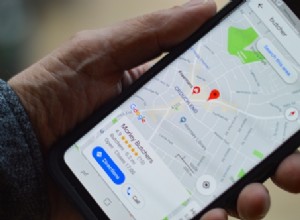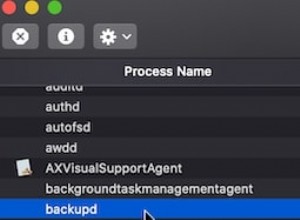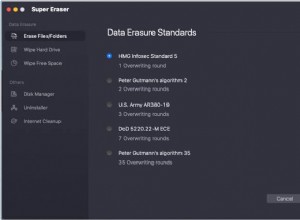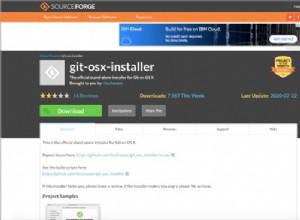تعد علامات AirTags من Apple أجهزة صغيرة على شكل زر تم تصميمها ليتم إرفاقها بعناصر مثل المفاتيح والمحافظ للسماح بتتبع هذه الملحقات باستخدام Bluetooth جنبًا إلى جنب مع أجهزة Apple في تطبيق Find My.

إذا قمت بإعداد AirTag وإرفاقه بأحد العناصر ، فيمكنك تتبع ما ورد العنصر الموجود في تطبيق "ابحث عن My" ، في حالة فقده في مكانه. يستخدم "البحث عن My" إشارات Bluetooth من علامة AirTag المفقودة لإعادة نقل موقعه إلى مالكه. بصرف النظر عن Bluetooth ، ومع ذلك ، فإن كل AirTag مزود أيضًا بشريحة U1 Ultra Wideband ، وعلى الأجهزة التي تحتوي أيضًا على شرائح U1 ، هناك ميزة الدقة التي تمكنك من تحديد مسافة واتجاه AirTag المفقود بشكل أكثر دقة عندما يكون في النطاق ، عند مقارنته بالبلوتوث وحده.
إذا كنت تهدف إلى العثور على عنصر مفقود ولديك iPhone 11 أو 12 ، فإن ميزة Precision Finding ستوجهك إلى الموقع الدقيق لـ AirTag المفقودة باستخدام مدخلات من الكاميرا ومقياس التسارع والجيروسكوب ، مع توفير التوجيه من خلال الصوت واللمسي ، وردود الفعل المرئية. وإليك كيفية استخدامه.
كيفية البحث عن الموقع الدقيق لعلامة AirTag
- ابدأ تشغيل Find My التطبيق على جهاز iPhone.
- انقر على العناصر .
- انقر على علامة AirTag التي تريد الحصول على الموقع الدقيق لها.
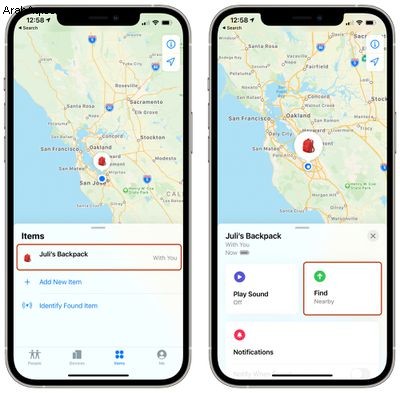
- انقر على بحث . يجب أن تظهر عبارة "بالجوار" أسفل إذا كانت ميزة البحث الدقيق متاحة.
- الآن ابدأ في التحرك لتحديد موقع AirTag واتبع الإرشادات التي تظهر على الشاشة. يجب أن ترى سهمًا يشير في اتجاه AirTag ، وهي مسافة تقريبية تخبرك بمدى بُعدها ، وملاحظة إذا كانت موجودة في طابق مختلف.
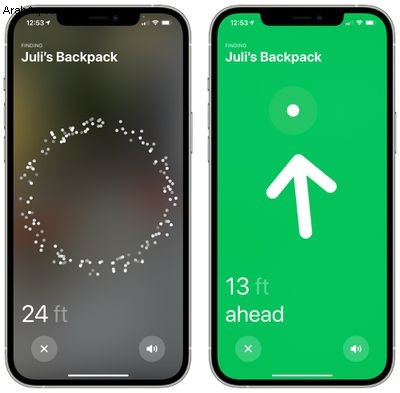
عندما تقترب من عنصر ما ، ستشعر بردود فعل لمسية من هاتفك وستكون هناك إشارات صوتية لإعلامك بأنك تقترب من عنصر ما. سيتحول رسم AirTag الموجود على iPhone أيضًا كلما اقتربت منه. يخرج البحث الدقيق عندما تحدد موقع AirTag بنجاح ويكون جهاز iPhone أو جهاز Apple على مقربة شديدة.
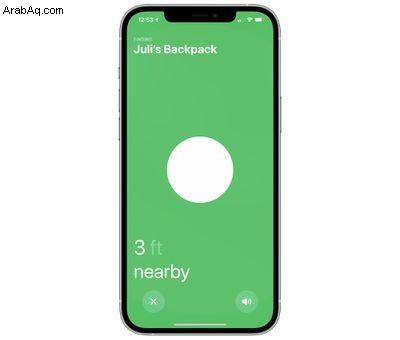
لاحظ أن النطاق العريض الفائق غير مدعوم عالميًا ، وبالتالي لن تعمل ميزة البحث الدقيق في بعض الدول. لمزيد من التفاصيل ، راجع دليلنا حول ما يجب معرفته إذا كنت تخطط للسفر إلى الخارج باستخدام AirTags.